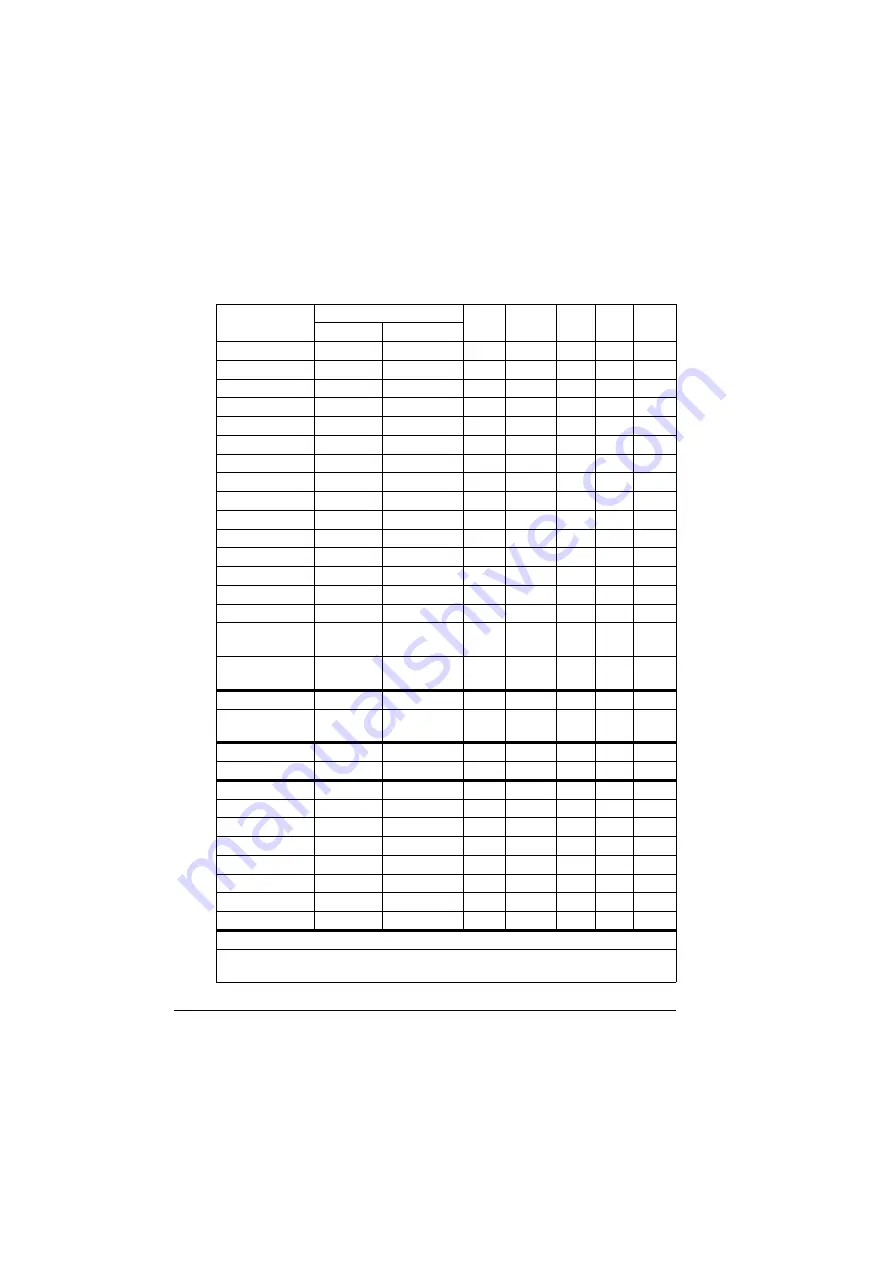
Print Media
24
Print Media
Specifications
Media
Media Size
Tray* Duplex Copy Print Direct
Inch
Millimeter
A4
8.2 x 11.7
210.0 x 297.0 1/2
Yes
Yes
Yes
Yes
A5
5.9 x 8.3
148.0 x 210.0 1
No
Yes
Yes
Yes
B5
7.2 x 10.1
182.0 x 257.0 1
No
Yes
Yes
Yes
Executive
7.25 x 10.5 184.0 x 267.0 1
No
Yes
Yes
No
F4
8.3 x 13.0
210.0 x 330.0 1
No
Yes
Yes
No
Foolscap
8.0 x 13.0
203.2 x 330.2 1
No
No
Yes
No
Kai 16
7.3 x 10.2
185.0 x 260.0 1
No
No
Yes
No
Kai 32
5.1 x 7.3
130.0 x 185.0 1
No
No
Yes
No
Legal
8.5 x 14.0
215.9 x 355.6 1
Yes
Yes
Yes
No
G Legal
8.5 x 13.0
216.0 x 330.0 1
Yes
No
Yes
No
Letter
8.5 x 11.0
215.9 x 279.4 1/2
Yes
Yes
Yes
Yes
Letter Plus
8.5 x 12.69 215.9 x 322.3 1
No
No
Yes
No
G letter
8.0 x 10.5
203.2 x 266.7 1
No
Yes
Yes
No
Statement
5.5 x 8.5
140.0 x 216.0 1
No
Yes
Yes
No
UK Quarto
8.0 x 10.0
203.2 x 254.0 1
No
No
Yes
No
Custom,
Minimum
3.6 x 7.8
92.0 x 198.0
1
No
No
Yes
No
Custom,
Maximum
8.5 x 14.0
216.0 x 356.0 1
No
No
Yes
No
A4 Transparency 8.2 x 11.7
210.0 x 297.0 1
No
Yes
Yes
No
Letter
Transparency
8.5 x 11.0
215.9 x 279.4 1
No
Yes
Yes
No
J-Postcard
3.9 x 5.8
100.0 x 148.0 1
No
Yes
Yes
Yes
Double Postcard 5.8 x 7.9
148.0 x 200.0 1
No
Yes
Yes
No
C5
6.4 x 9.0
162.0 x 229.0 1
No
Yes
Yes
No
C6
4.5 x 6.4
114.0 x 162.0 1
No
Yes
Yes
No
Com 10
4.125 x 9.5 104.7 x 241.3 1
No
Yes
Yes
No
DL
4.3 x 8.7
110.0 x 220.0 1
No
Yes
Yes
No
Monarch
3.875 x 7.5 98.4 x 190.5
1
No
Yes
Yes
No
Yokei-0
4.7 x 9.2
120.0 x 235.0 1
No
Yes
Yes
No
Yokei-6
3.9 x 7.5
98.0 x 190.0
1
No
Yes
Yes
No
Yokei-4
4.1 x 9.3
105.0 x 235.0 1
No
Yes
Yes
No
Card Stock—Only supported for letter, A4, and smaller media.
Notes:
*Tray 1 = Multipurpose
Tray 2 = Plain paper only
Summary of Contents for Magicolor 2480 MF
Page 1: ...magicolor 2480 MF User s Guide 4556 9593 01A 1800794 001B ...
Page 6: ......
Page 12: ......
Page 13: ...1 Introduction ...
Page 20: ......
Page 21: ...2 Control Panel and Configuration Menu ...
Page 34: ......
Page 35: ...3 Media Handling ...
Page 57: ...Loading Media 45 4 5 ...
Page 58: ...Loading Media 46 Tray 2 Loading Plain Paper 1 2 ...
Page 60: ...Loading Media 48 6 7 ...
Page 65: ...4 Using the Printer Driver ...
Page 72: ......
Page 73: ...5 Using Direct Print ...
Page 76: ......
Page 77: ...6 Using the Copier ...
Page 84: ......
Page 85: ...7 Using the Scanner ...
Page 89: ...Making Basic Scans 77 Cancel Click to close the WIA driver window ...
Page 90: ......
Page 91: ...8 Replacing Consumables ...
Page 107: ...9 Maintenance ...
Page 115: ...Cleaning the Machine 103 6 7 BOTTOM VIEW Laser lens ...
Page 116: ...Cleaning the Machine 104 8 9 ...
Page 117: ...Cleaning the Machine 105 Cleaning the Duplex Option Feed Rollers 1 2 3 ...
Page 118: ...Cleaning the Machine 106 Cleaning the Media Feed Rollers for Tray 2 1 2 ...
Page 119: ...Cleaning the Machine 107 3 4 ...
Page 120: ...Cleaning the Machine 108 Cleaning the Media Feed Rollers for the ADF 1 2 3 ...
Page 122: ......
Page 123: ...10 10 Troubleshooting ...
Page 133: ...Clearing Media Misfeeds 121 8 9 ...
Page 134: ...Clearing Media Misfeeds 122 10 11 12 ...
Page 136: ...Clearing Media Misfeeds 124 16 17 18 19 ...
Page 137: ...Clearing Media Misfeeds 125 20 ...
Page 139: ...Clearing Media Misfeeds 127 Clearing a Media Misfeed from the ADF 1 2 3 ...
Page 140: ...Clearing Media Misfeeds 128 4 5 6 ...
Page 162: ......
Page 163: ...11 11 Installing Accessories ...
Page 168: ...Duplex Option 156 6 Make sure that both knobs are securely locked 7 ...
Page 170: ...Tray 2 158 2 Be sure to place Tray 2 on a level surface ...
Page 171: ...A Appendix ...
Page 178: ......
Page 182: ......
















































